Falha no download no WhatsApp é um dos erros mais comuns ao usar o softmware. Esse erro pode ficar aparecendo até você fazer algo para consertar. Como a maioria dos erros comuns de app, esse erro em particular pode ser causado por um número de problemas incluindo falhas de software.
Nesse artigo vamos lidar com o erro de WhatsApp "Não foi possível concluir o download WhatsApp" e listar 8 soluções que você pode tentar para consertar o WhatsApp falha no download.
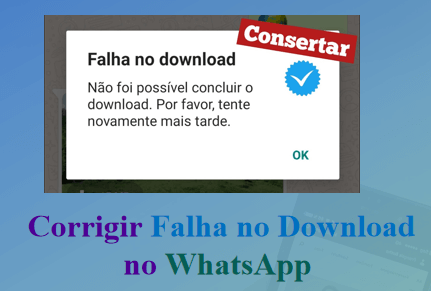
Transferir, backup e exportar dados do WhatsApp
Programa especialista em tranferir e gerenciar seus dados do WhatsApp. Backup seletivo gratuito do WhatsApp para seu computador para fácil visualização, sem limitação de espaço, sem sobrescrever dados anteriores!
O que é "Falha no download" no WhatsApp?
Quando queremos baixar uma imagem, vídeo ou salvar áudio do WhatsApp, ele continua carregando, e a seguir mostra o erro "Falha no download".
Você pode primeiro verificar sua conexão de rede ou reiniciar seu celular. Se ainda não resolveu o problema, podemos lidar com este problema em termos de configurações telefônicas, espaço do dispositivo, atualizações do WhatsApp, etc.
Porque isso acontece e o que podemos fazer para o corrigir? O vídeo abaixo do Youtuber Ray Kastro pode dá-lhe algumas dicas:
Soluções para "Falha no download" no WhatsApp
A seguir vamos oferecer mais soluções eficazes para você aplicar em várias situações quando o WhatsApp falha no download:
- 1. Verifique a conexão com a internet
- 2. Verifique a Data e a Hora
- 3. Atualizar o WhatsApp
- 4. Arquivos corrompido
- 5. Restrições de rede ou bloqueio de conteúdo
- 6. Limpe o cache e limpe os dados
- 7. Verificar espaço do cartão microSD
- 8. O cartão SD está configurado para somente leitura?
- 9. Gerenciar os dados e liberar espaço do seu celular com 1 clique

- 10. O celular é muito antigo?
1 Verifique a conexão com a internet
Quando o dispositivo não tem conexão à Internet ou uma conexão lenta, o WhatsApp mostrará a mensagem "Falha no download". Você pode resolver este problema conectando-se a uma rede Wi-Fi ou habilitando dados móveis.
Se você está conectado, certifique-se que o sinal é forte. Pode tentar carregar uma página para ver quão rápido ela carrega. Se a conexão parecer ok, tente conectar em outra rede Wi-Fi para ver se o problema desaparece.
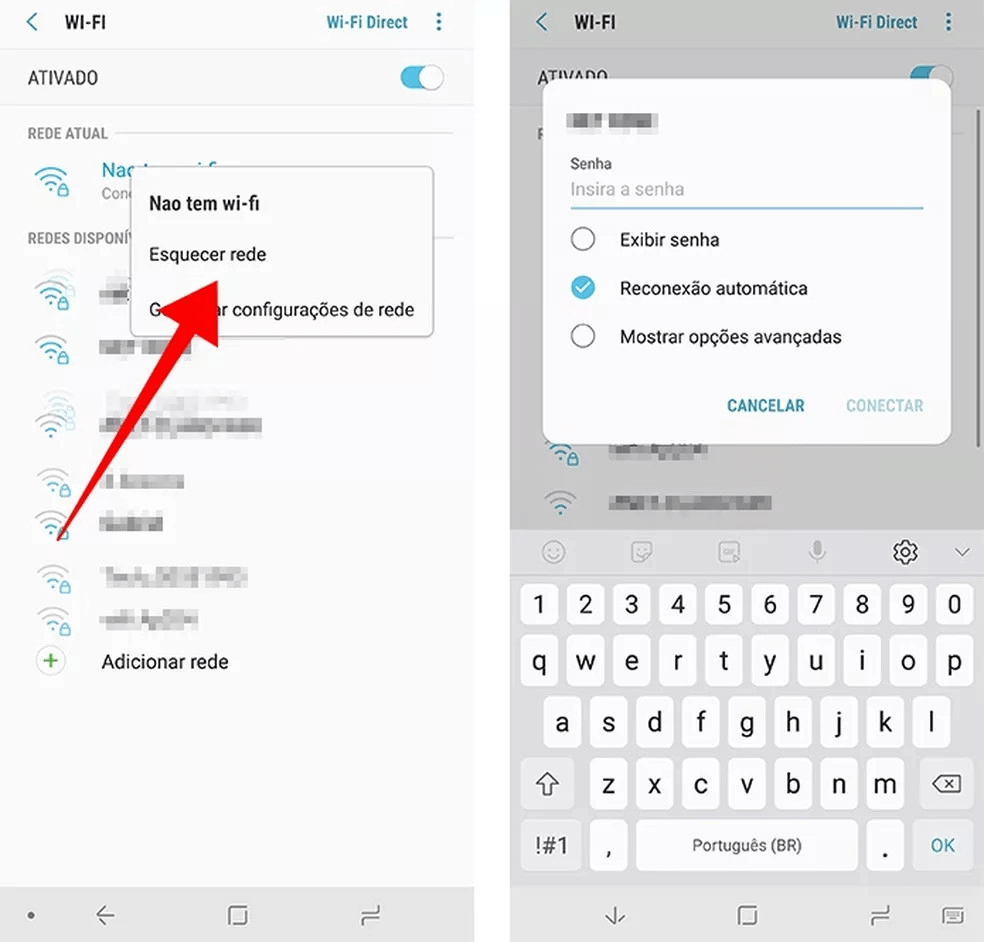
2 Verifique a Data e a Hora
Quando a data está incorreta você pode não ser capaz de conectar com servidores no WhatsApp para obter a mensagem ou baixar a mídia.
Para reajustar a data e hora no seu telefone, vá para Ajustes > Sistema > Data e hora e configure sua data e hora para automático. Com essa configuração ativada, seu fornecedor móvel vai configurar seu telefone para a hora correta.
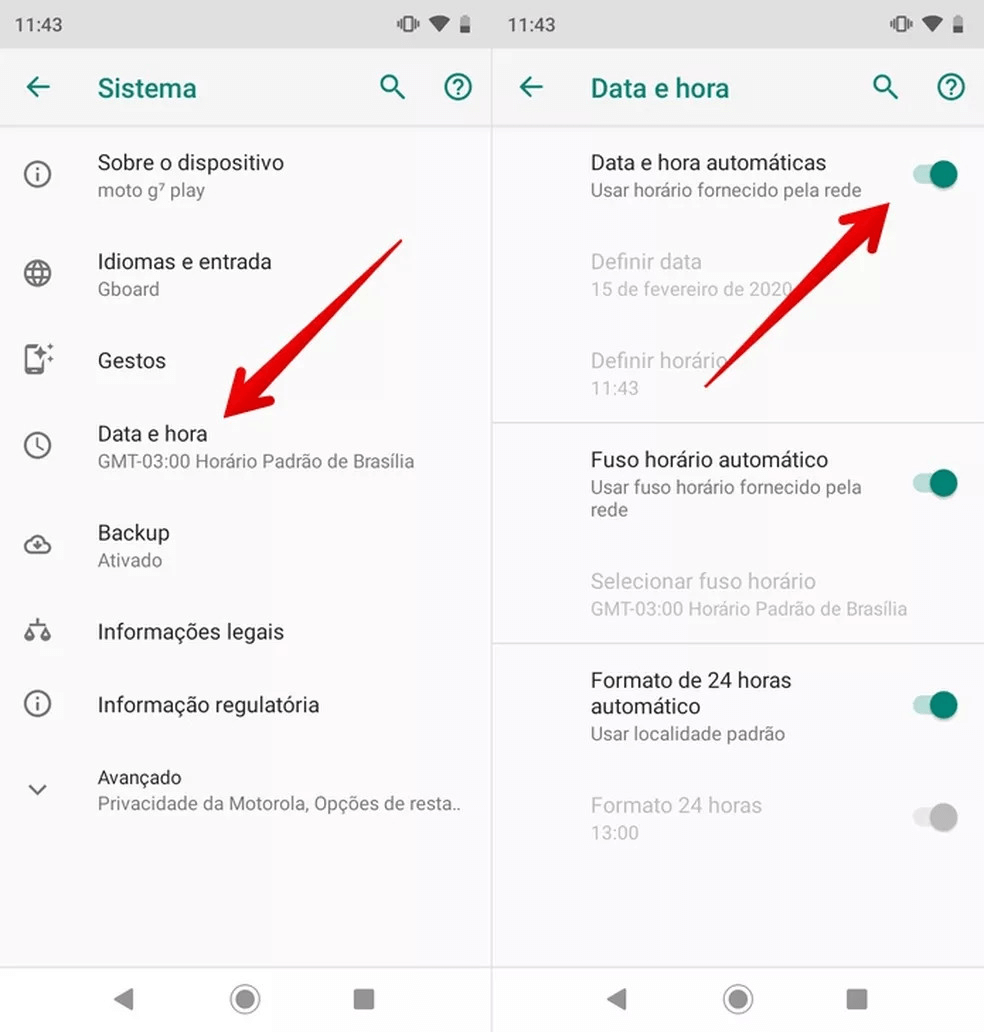
3 Atualizar o WhatsApp
Outra forma de consertar o WhatsApp não faz download pode ser simplesmente atualizar o app. Para fazer isso manualmente, siga os passos simples:
Passo 1: Vá para a Play Store e procure por "WhatsApp"
Passo 2: Se houver atualizações, clique em "Atualizar" para baixar e instalar a versão mais recente.
Passo 3: Agora abra o WhatsApp novamente para ver se o erro continua. Se for o caso, tente a próxima solução.

4 Arquivos corrompidos
Se o arquivo que você está tentando baixar estiver corrompido, o WhatsApp pode exibir a mensagem de falha no download. Nesse caso, você pode tentar baixar o arquivo novamente ou pedir ao remetente que envie novamente o arquivo.
5 Restrições de rede ou bloqueio de conteúdo
Algumas redes ou países podem ter restrições de download de determinados tipos de arquivo ou conteúdo, o que pode resultar em falhas no download no WhatsApp.
6 Limpe o cache e limpe os dados
Limpar o cache e os dados do WhatsApp pode fazer isso funcionar um pouco melhor. Siga esses passos simples para limpar cache do WhatsApp:
Passo 1: Vá para Ajustes no seu telefone.
Passo 2: Localize "Aplicativos" e então clique em "WhatsApp".
Passo 3: Agora vá para "Armazenamento" e então clique em "Limpar cache".
Passo 4: Agora reiniciar seu celular e abra o WhatsApp.
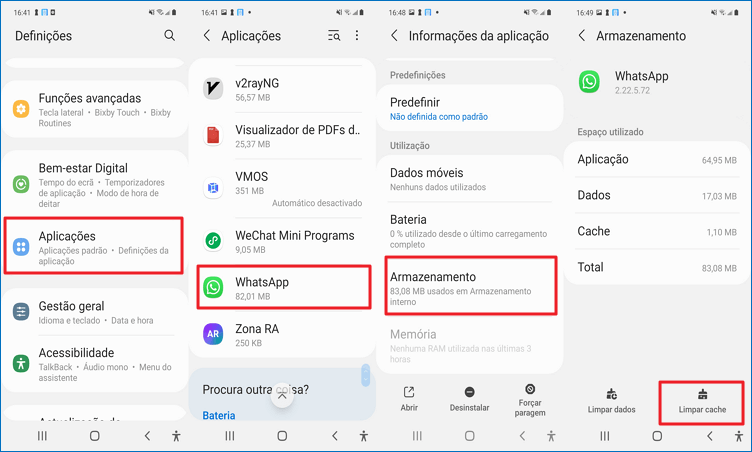
7 Verificar espaço do cartão microSD
Se você não tiver espaço de armazenamento adequado no seu cartão SD ou se você não tiver memória interna adequada, o WhatsApp não conseguirá salvar as mídias recebidas por mensagens.
Portanto, verifique o espaço de armazenamento no seu dispositivo e então delete alguns dados desnecessários no seu dispositivo para criar algum espaço.
Verifique o espaço do cartão microSD no Android:
Passo 1: Vá para Configurações do seu celular;
Passo 2: Toque na opção Armazenamento.
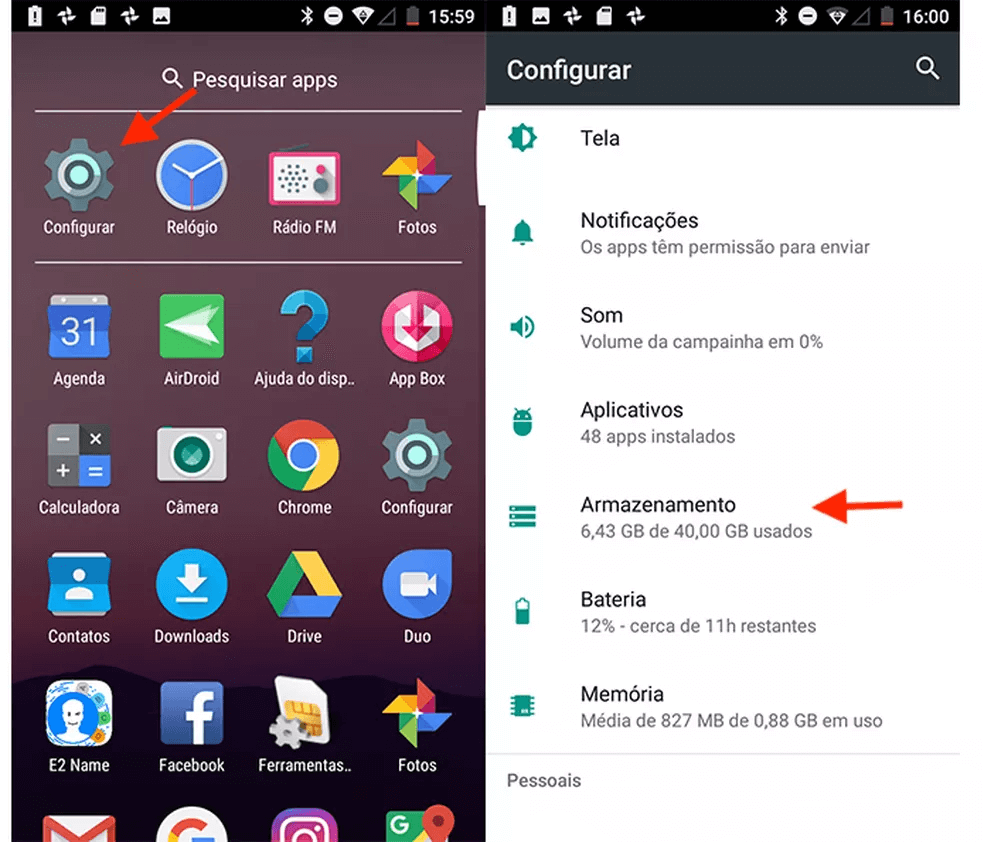
No iPhone:
Passo 1: Vá para "Ajustes" do iPhone;
Passo 2: Toque em "Geral" e depois em "Armazenamento do iPhone".
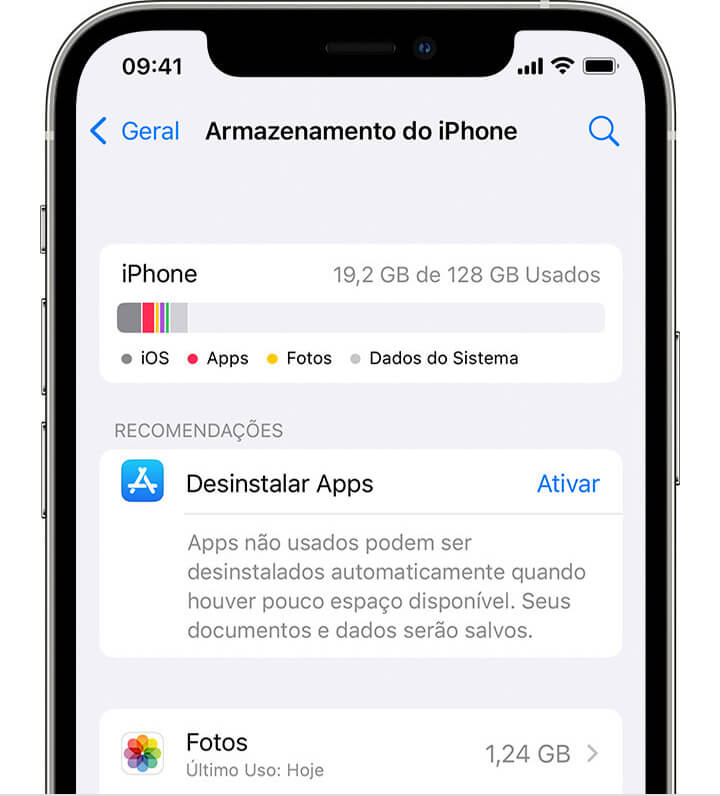
Você pode querer saber:
Liberar espaço no WhastApp com 1 clique8 O cartão SD está configurado para somente leitura?
Não consigo fazer download no WhatsApp! Porque? É possível que seu cartão Micro SD está configurado para somente leitura.
Caso o WhatsApp não faz download, tente salvar uma foto ou vídeo para o cartão SD do WhatsApp. Se você for incapaz de salvar o arquivo, é possível que o cartão SD esteja configurado para somente leitura.
Depois, tente salvar qualquer foto ou vídeo de outro site/app. Caso você não consiga, você deve considerar formatar o cartão SD
Certifique-se que você tem um backup de todos os dados no cartão SD antes de formata-lo. Se isso não funcionar, tente comprar um cartão novo.
Se você pode salvar arquivos no seu cartão SD, mas ainda é incapaz de baixar qualquer arquivo do WhatsApp para seu dispositivo, você pode precisar deletar os dados do WhatsApp do seu cartão SD. Isso vai deletar todos os backups de histórico de chats de WhatsApp e arquivos baixados.
Passo 1: Você vai precisar fazer backup dos seus dados de WhatsApp antes de deletar. Apenas copie a pasta "WhatsApp" no seu cartão SD para seu computador.
Passo 2: Então delete a pasta "WhatsApp" na pasta do cartão SD. Suas mídias (fotos, vídeos, áudio) do WhatsApp vão sumir.
Passo 3: Reinicie seu telefone e verifique se você pode salvar seus arquivos baixados agora.
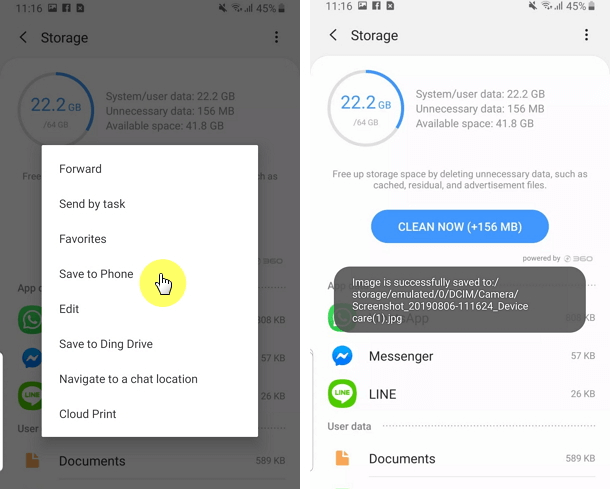
9 Gerenciar os dados e liberar espaço do seu celular grátis
Depois de tentar os jeitos acima, se você achar que a razão para o WhatsApp falha no download é que o backup do WhatsApp é muito grande e a memória do celular não é suficiente, precisa reorganizar e filtrar seus backups.
Recomendamos o iMyFone iMyTrans, que é uma ferramenta de gerenciamento de WhatsApp/GB WahstApp, /WahtsApp Business, suportando fazer backup, restaurar, transferir e exportar dados do WhatsApp em formatos que deseja. Você pode fazer um backup dos dados do WhatsApp em seu computador e exportá-los. Para usuários de iOS, estes recursos são gratuitos.
Se quiser fazer Backup pelo WhatsApp Web ou transferir os dados de WhatsApp entre dispositivos, como iPhone para Android, ou Android para iPhone, este programa pode backup, recuperar ou transferir seus dados de WhatsApp facilmente com uns cliques. Ela pode satisfazer sua procura sem gastar muito dinheiro e tempo. Baixe e organize seus dados agora!
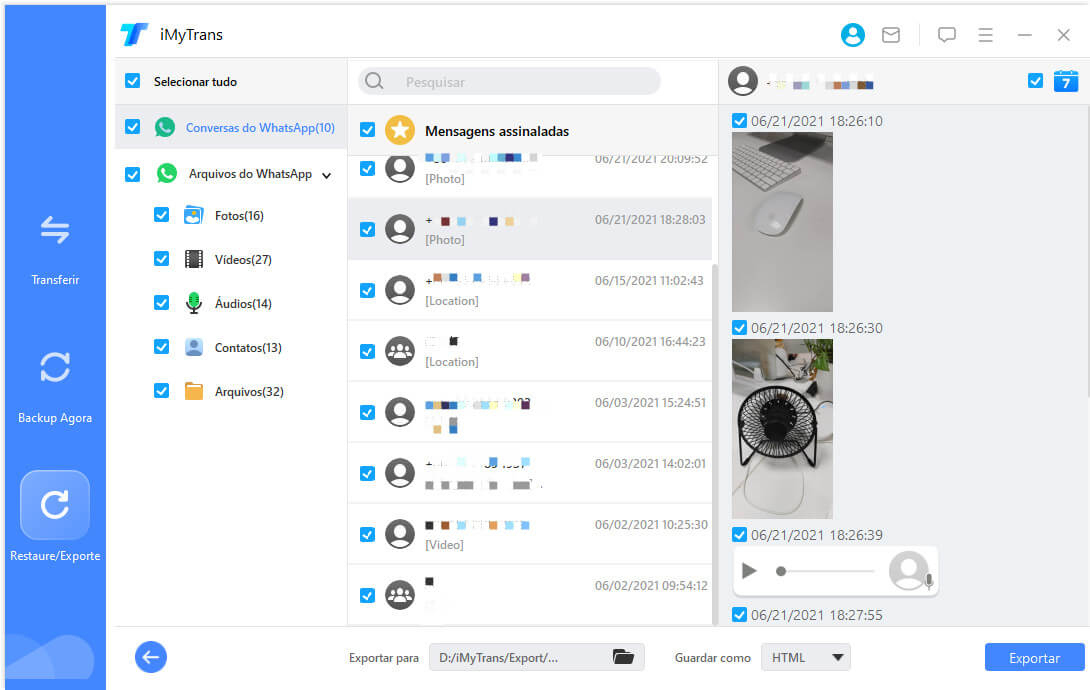
10 O celular é muito antigo
Em algum momento, o WhatsApp para de funcionar em alguns modelos muito antigos. Podem ocorrer casos em que certos modelos sem suporte perdem apenas algumas funções e, portanto, a mensagem de falha no download no WhatsApp.
Segue os modelos com muito anos que pode ocorre o problema de falha no download no WhatsApp:- Android anterior à versão 4.0.3.
- iPhone com iOS inferior a iOS 9.
- KaiOS anterior à versão 2.5.1.
Conclusão
Em resumo, muitos fatores podem fazer com que falha o download no WhatsApp. Se você está enfrentou o problema de WhatsApp falha no download, espero que uma das 8 soluções neste artigo o ajude a resolvê-lo!





